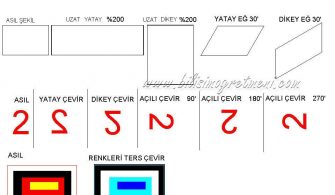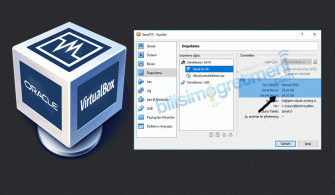Partition Magic İle disk BölmeSabit diskinde ikinci ( ya da üçüncü ) bir işletim sistemine yer açmak isteyen, ama mevcut sistemini de riske atmak istemeyen kullanıcılara disk bölümlemenin kolay, zahmetsiz ve en önemlisi de formatsız yöntemini anlatıyoruz. Disk bölümleme uygulamasında kullanabileceğimiz iki ünlü yazılım mevcut; ilki Acronis firmasının Disk Director yazılımı. İkincisi ise Powerquest firmasının Partition Magic adlı ürünü. Bu iki yazılım da kullanım bakımından birbirine oldukça yakınlar. Hatta arayüzlerinin de aşağı yukarı birbirine benzediğini söyleyebiliriz. Bu nedenle dilediğiniz birini kullanabilirsiniz. Ancak iki yazılımın deneme sürümlerini karşılaştıracak olursak, Acronis’in Disk Director yazılımının çok işlevsel olmadığını görüyoruz. Çünkü kısıtlanmış olan deneme sürümünde dilediğiniz gibi boyutlandırma yapamı yorsunuz. O nedenle deneme sürümü kullanacak olanlara Partition Magic yazılımını tavsiye ediyoruz
Partition Magic ile disk bölümleme yapmak oldukça basit. Öncelikle yazılımı çalıştırıp, sabit disk bölümümüzün bilgilerini listeliyoruz. Bu işlemin ardından Partition Magic bize bir pencere açarak diskimizin boyutunu ve üzerindeki verilerin kapladıkları alanları gösteriyor. Bu aşamada hiçbir işlem yapmadan yazılımdan çıkıyoruz. Bunu yapma nedenimiz işletim sistemimizin ve verilerimizin diskimizde ki dağılımını görebilmektir.
Partition Magic’i tekrar çalıştırarak, bölümleme işlemine geçmeye hazırız artık. Tekrar disk bilgilerimizin yer aldığı pencereyi açıp son kontrollerimizi yaptıktan sonra, sistem boyutumuza göre, diskimizin sonundan başına doğru yer alan boş alanımızdan dilediğimiz sayıda bölüm oluşturabiliriz. Disk bölümleme işlemini kolaylaştırmak adına geliştiriciler yazılıma birçok kolaylık eklemişler. Bu kolaylıkların başında disk boyutlandırması nı gerçekleştirmek için kullanımımıza sunulmuş olan bölümleme penceresi geliyor. Bu pencereye dilediğiniz bir boyutu yazarak yeni disk bölümünüzü oluşturabilirsiniz. Bölümle işleminiz bittiği zaman da sisteminizi tekrar başlatmanız gerekiyor. Bu sayede yaptığınız değişiklikler disk tablosuna yazılarak sistemin bir dahaki başlangıcında kullanımınıza açılıyor. Bu işlem sırasında bir başlangıç disketi ya da CD’si oluşturmanız tavsiye olunur. Böylece herhangi bir terslik durumunda sisteminizi açıp onarım yapabilirsiniz.
Partition Magic’in sunduğu tek kolaylık disk bölümlemesiyle sınırlı kalmıyor.
Eğer dual boot düşüncesiyle bu işlere kalkıştıysanız yazılımın ikinci kolaylığıyla karşılaşıyorsunuz. Yazılım size bölümleme öncesi hangi formatta bir bölüm oluşturmak istediğinizi soruyor. Yani eğer diskinizdeki Windows’un yanına bir tane de Linux koymayı düşünüyorsanız çok şanslısınız. Partition Magic ile yeni bir bölüm oluşturup bu bölümü Linux dosya sistemiyle formatlayabilirsiniz. Üstelik asıl sisteminize bir zarar vermeden. Ve yine yazılımın sunduğu bir başka kolaylık ile sabit diskinizde kurulu olan işletim sistemlerinize bir ‘boot loader’ yani açılış menüsü yerleştirebilirsiniz. Bu sayede bilgisayarınız açılırken, sabit diskinizde bulunan tüm işletim sistemleri listelenecek ve size de bilgisayarınızı hangi işletim sistemiyle açmak istediğinize karar vermek düşecek.
RESİMLİ ANLATIM KONUNUN DEVAMINDA ….